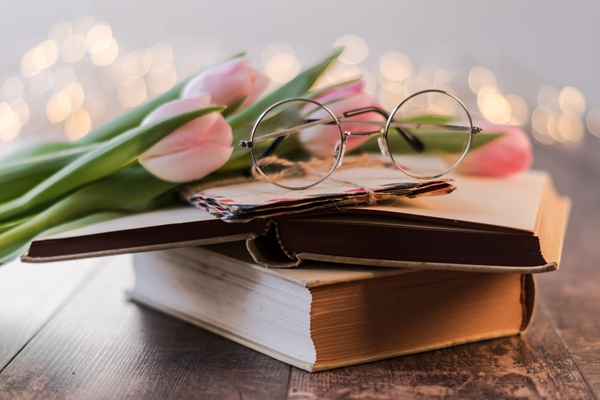设置接收邮件服务器是电子邮件客户端配置的关键部分,它允许你从邮件服务提供商(例如Gmail, Outlook, Yahoo等)收取邮件,以下是如何在不同的邮件客户端中设置接收邮件服务器的详细步骤。
通用步骤
1、打开邮件客户端: 打开你的电子邮件客户端软件,如Microsoft Outlook, Apple Mail, Mozilla Thunderbird等。
2、账户设置: 寻找“设置”,“首选项”或工具菜单中的“账户设置”选项。
3、添加新账户: 选择添加新账户或类似的选项,在出现的窗口中输入你的姓名、电子邮件地址和密码。
4、选择协议类型: 通常可以选择POP3或IMAP作为接收邮件的协议,IMAP更适合需要从多个设备访问邮件的用户,因为它允许邮件在服务器上保留,而POP3则会将邮件下载到本地计算机后从服务器上删除。
5、填写服务器信息: 输入你的接收(POP3/IMAP)服务器地址和发送服务器(SMTP)地址,这些信息可以从你的邮件服务提供商的帮助文档或网站获取。
6、端口和加密设置: 根据提供商的要求输入正确的端口号和加密类型(如SSL或TLS)。
7、完成设置: 点击测试连接或类似的按钮来确保所有设置都是正确的,如果一切顺利,你的客户端会连接到邮件服务器并开始接收邮件。
8、保存更改: 保存设置,并根据提示完成剩余的配置。
具体邮件客户端示例
Microsoft Outlook
1、打开Outlook。
2、点击“文件”菜单,然后选择“添加账户”。
3、在弹出的窗口中输入你的电子邮件地址和密码。
4、如果你的邮件服务提供了自动配置功能,让Outlook自动查找设置;否则,选择“手动设置或其他服务器类型”并选择POP3或IMAP。
5、输入完整的服务器信息,包括接收服务器、发送服务器、端口号和加密类型。
6、点击“更多设置”,可能需要配置外发服务器的登录信息和安全设置。
7、测试你的账户设置,确保一切工作正常。
8、完成设置并关闭窗口。
Apple Mail
1、打开Apple Mail。
2、选择“文件”菜单下的“添加账户…”。
3、输入你的姓名、电子邮件地址和密码。
4、在“接收邮件服务器”下拉菜单中选择合适的协议(POP或IMAP)。
5、输入接收和发送邮件服务器的详细信息。
6、根据提示完成其他设置,比如启用SSL或进行身份验证。
7、点击“添加账户”以保存设置。
Mozilla Thunderbird
1、打开Thunderbird。
2、点击“设置”按钮,然后选择“账户设置”。
3、点击“添加新账户”按钮。
4、在向导中输入你的个人信息和电子邮件地址。
5、选择适当的协议(POP3或IMAP)。
6、输入收发邮件服务器的地址和端口信息。
7、如果需要,设置额外的安全选项,如SSL/TLS加密。
8、完成设置后,检查是否可以从服务器接收邮件。
9、确认并关闭设置窗口。
请注意,不同的邮件服务提供商可能有特定的设置要求,因此务必查阅相关文档或联系客服以获得准确的服务器信息和指导,一些公司或学校的邮件系统可能需要额外的安全设置,如使用Exchange服务器或OAuth2认证,这需要按照组织的IT部门提供的说明进行设置。
标签: 接收邮件服务器